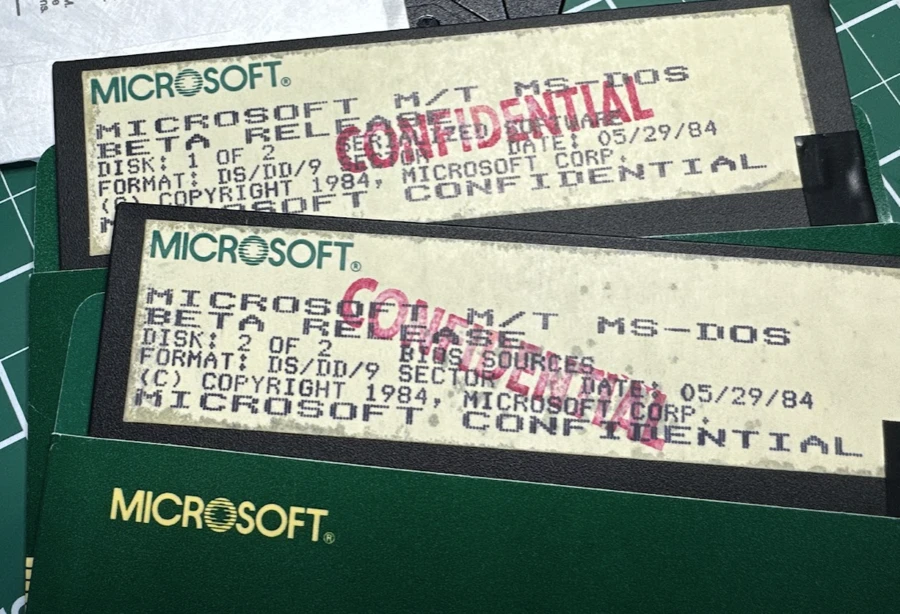YouTube Videosunu PC/Mac/iPhone/Android'e İndirmenin 4 Kolay Yolu
6 dk. okuman
Tarihinde güncellendi
MSPoweruser'ın editör ekibini ayakta tutmasına nasıl yardımcı olabileceğinizi öğrenmek için açıklama sayfamızı okuyun. Daha fazla

Seyahat ederken veri bağlantınız olmadığında da YouTube videolarının keyfini çıkarmak isteyebilirsiniz. Ne de olsa YouTube, çeşitli türlerde çok sayıda talimat çalışmaktan müzik dinlemeye veya sadece ilginç videolar izlemeye kadar her şeyi sunar. En sevdiğiniz YouTube videosunu tekrar tekrar çevrimdışı olarak kolayca izlemenin mümkün olduğunu bilmek sizi şaşırtabilir. Çeşitli YouTube indiricilerini kullanabilir ve videolarınızı çevrimdışı oynatmak için kaydedebilirsiniz. Bu, internet bağlantısı olmadığında kullanışlıdır.
İşte YouTube videolarını PC, Mac, iOS ve Android dahil herhangi bir cihaza indirmek için adım adım talimat.
PC/Mac'te YouTube Videoları Nasıl İndirilir?
Yöntem 1: En İyi YouTube Video İndirme Aracını Kullanın
YT Saver Video İndirici 720p, 1080p, 2K, 4K ve hatta 8k gibi seçtiğiniz bir dizi kaliteyi desteklediği için YouTube videolarını indirmek için en iyi araçlardan biridir. Aracı yalnızca Youtube videolarını indirmek için kullanmakla kalmaz, aynı zamanda Instagram, Dailymotion, TikTok, Facebook, Bilibili, Vimeo, Niconico ve diğer birçok çevrimiçi platformdan video kaydedebilirsiniz.
İndirmeye ek olarak, çevrimiçi ve çevrimdışı dosyalarınızı istediğiniz biçime dönüştürmenizi sağlayan bir dönüştürme seçeneği sunar. Birkaç tıklama ile filmlerinizi ve müzik dosyalarınızı MP4, MP3, AAC, MOV, WEBM, OGG, FLAC ve diğer yaygın biçimlere dönüştürebilirsiniz.
YT Tasarrufu ayrıca YouTube oynatma listelerini, kanalları ve birden çok videoyu tek bir tıklamayla indirmenize olanak tanır, böylece çok zaman kazanabilirsiniz. Dahası, videoları kolayca indirmenize ve YouTube'u MP4, MP3 ve daha fazlasına kesmenize yardımcı olan yerleşik bir tarayıcıyla birlikte gelir.
YouTube Videoları PC/Mac'te MP4 HD'ye Nasıl İndirilir?
1 Adım: Git youtube.com sitesinde, indirmek istediğiniz videoyu arayın, ardından video URL'sini adres çubuğundan kopyalayın.

2 Adım: YT Saver programını başlatın ve şimdi “İndir ve Şuraya Dönüştür” seçeneğinden çıkış formatını ve “Tercih”ten istediğiniz video kalitesini mp4 formatı ve 1080p kalitesi gibi seçin.

3 Adım: "URL Yapıştır"ı tıkladığınızda, YouTube videosu hemen indirilmeye başlar.

4 Adım: İşlem tamamlandıktan sonra, Youtube videonuza erişmek için yazılımın İndirilen sekmesine gidin.

Yöntem 2: YouTube Ücretsiz İndirme Sitesini Kullanma
Offliberty, sürekli internet bağlantısı gerektirmeden herhangi bir videoya göz atmanıza izin veren web tabanlı bir araçtır. Kullanıcıya internet bağlantısı olmadan çevrimiçi olmanın aynı deneyimini sağlamak için her türlü resim, müzik veya videoyu çıkarmanıza izin veren en büyük içerik çıkarma platformu olarak kabul edilir.
Ayrıca, sağladığınız herhangi bir bağlantıdan malzeme çeken ücretsiz bir web sitesidir, böylece internetten çevrimdışı olsanız bile görüntüleyebilirsiniz.
Offliberty ile YouTube Videoları Nasıl İndirilir?
1 Adım: Öncelikle Youtube videosunun linkini kopyalayın.
2 Adım: Offliberty web sitesine gidin ve video bağlantısını arama alanına yapıştırın.
3 Adım: Ardından, Youtube videosunu bilgisayarınıza kaydetmek için bağlantıya sağ tıklayın.

Yöntem 3: ByClick Downloader'ı Kullanma
ByClick İndirici YouTube videolarını tek bir tıklamayla indirmenize yardımcı olan harika bir küçük uygulamadır.
Aslında uygulamanın Premium sürümünü tercih ederseniz tüm oynatma listelerini ve kanalları toplu olarak bile indirebilirsiniz. Bağlantıyı uygulamaya girmenize bile gerek yok çünkü bir YouTube bağlantısını kopyaladığınızda, araç otomatik olarak ses (MP3) veya video dosyasını MP4 formatında almak isteyip istemediğinizi soran bir açılır pencere açacaktır. .
Aynı zamanda Facebook ve TikTok videolarını veya Instagram fotoğraflarını da aynı kolaylıkla alabiliyor.
ByClick Downloader'ı kullanarak YouTube videolarını PC'ye nasıl indirebilirim?
Step1: Git ByClick İndirici web sitesi ve uygulamayı ücretsiz olarak indirin, ardından bilgisayarınıza yükleyin.

2 Adım: İndirmek istediğiniz YouTube videosuna gidin. Anında videoyu mu yoksa yalnızca sesi mi kaydetmek istediğinizi soran bir açılır pencere görünecektir.
3 Adım: Dosyanın kalitesini seçin ve İndir düğmesine tıklayın.
İPhone'da YouTube Videoları Nasıl İndirilir?
Bir iPhone kullanıcısıysanız, YT Saver'ın sizin için bir seçenek olmadığını düşünebilirsiniz. Ancak Documents by Readdle uygulaması aracılığıyla YouTube videolarını indirebilirsiniz. Documents by Readdle, yerleşik tarayıcısıyla iPhone için bir YouTube video indirici işlevi görebilir. Kullanıcıların YouTube'dan ve diğer önde gelen web sitelerinden kolayca video ve müzik indirmelerini sağlar.
İPhone'da YouTube Videoları Nasıl İndirilir?
1 Adım: App Store'a gidin. iPhone'unuzda “Documents by Readdle” uygulamasını arayın ve indirin.
2 Adım: Programı kurduktan sonra başlatın ve yerleşik tarayıcıya erişmek için sağ alt köşedeki pusula simgesine tıklayın.
3 Adım: Adres kutusuna Offliberty video indirici web sitesi yazın.
4 Adım: İndirmek istediğiniz YouTube videosunun URL'sini bulun ve kopyalayın.
5 Adım: Uygulamaya geri dönün, URL'yi boş kutuya girin ve indirmeyi başlatmak için "İndir" düğmesini tıklayın.
6 Adım: İndirdikten sonra, ana ekran bölümüne gidin ve ardından “İndirilenler” üzerine tıklayın. İndirdiğiniz YouTube videosunu klasörde görebilir ve erişebilirsiniz.
7 Adım: Son olarak, video küçük resminin altındaki üç noktayı tıklayın, ardından “Taşı” seçeneğini seçin ve dosyaları iPhone'unuzun Film Rulosuna taşıyın.
Android'de YouTube Videoları Nasıl İndirilir?
The Android uygulaması için iTubeGo masaüstü tabanlı yazılımlara benzer şekilde çalışan ücretsiz bir video ve müzik indiricisidir. İndirme prosedürü sırasında, orijinal video kalitesini sağlamak için kayıpsız teknoloji kullanılır. Android için iTubeGo, videoları dönüştürmek için kaynak kalitesini korumayı garanti eder. Dosyayı mp4, mp3, aac, m4a ve diğer çeşitli biçimlerde kaydedebilirsiniz. Hızlandırma motoru, Android telefonunuzun hiçbir kaynağını tüketmeden indirmeleri hızlandırmak için çok sayıda ağ bağlantısından yararlanır.
iTubeGo Kullanarak Android'de YouTube Videoları Nasıl İndirilir
1 Adım: Android için iTubeGo'yu akıllı telefonunuza yükledikten sonra, cihazınızda uygulamayı başlatın.
2 Adım: Uygulamanın yerleşik tarayıcısını kullanarak istediğiniz YouTube videosunu aramanız yeterlidir.
3 Adım: Gerekli videoya eriştiğinizde, sağ alttaki kırmızı İndir simgesine tıklayın. Ardından, ihtiyaçlarınıza göre çıktı biçimini ve kalitesini seçin.
4 Adım: Ayarları tamamladığınızda, indirme işlemini başlatmak için Tamam düğmesine tıklayın.
5 Adım: İndirmeleri tamamladıktan sonra, Dosyalar Sekmesinden dosyayı kontrol edebilirsiniz.

Sonuç
YouTube'dan indirme araçlarının kullanılması, uzun süre internete erişiminizin olmadığı durumlar gibi birçok durumda kullanışlıdır. Birkaç YouTube video indiricisi var ve TubeÇevrimdışı alternatifler farklı cihaz türleri için mevcuttur. YouTube videolarını kolayca indirmek için yukarıda belirtilen yöntemleri kullanabilirsiniz. İndirme işlemini kolaylaştırmak adına her cihaz için ayrı yöntemlerden bahsettik.